Además de unirte a Steam para disfrutar de una gran cantidad de parafernalia de juego, es posible que también quieras construir tu red. Tanto si quieres añadir amigos con los que jugar, localizar a un viejo amigo o simplemente gestionar tu cuenta, necesitas saber cómo buscar en Steam
usuarios. Esta guía te mostrará cómo ver el nombre de usuario de alguien en Steam junto con la búsqueda de otros jugadores utilizando una variedad de funciones de búsqueda de usuarios de Steam y hacks.
¿Qué es Steam?
Steam es una fantástica plataforma en línea para juegos de PC. Aquí encontrarás una amplia biblioteca de juegos que incluye clásicos, nuevos lanzamientos, títulos independientes y mucho más. Unirse a Steam comienza con la creación de un perfil único que requiere un ID de Steam, un nombre de usuario, un nombre de cuenta y un nombre de perfil. El nombre de tu cuenta de Steam es normalmente tu dirección de correo electrónico, que utilizarás para iniciar sesión, por lo que está oculto a la vista del público. Tu ID de Steam, por el contrario, es un identificador numérico único asignado a tu cuenta de Steam. También necesitarás un nombre de usuario destacado que se mostrará públicamente en tu perfil.
Cómo encontrar tu ID de Steam
Como Steam permite que varias personas utilicen el mismo nombre de usuario o nombre para mostrar, poder vincular o encontrar a alguien puede ser todo un reto. Por eso necesitas conocer tu ID de Steam, que es un número único de 17 dígitos asignado automáticamente al configurar tu cuenta. Sirve de enlace para que otras personas puedan acceder a tu perfil y a otras aplicaciones de terceros. Hablemos de cómo encontrar tu ID de Steam.
En la aplicación Steam
Tanto si utilizas la aplicación online de Steam como la app instalada en tu ordenador, puedes navegar por tu cuenta y perfil de Steam con facilidad. A continuación te explicamos cómo encontrar tu ID de Steam usando ambas:
- Inicia la aplicación cliente de Steam en tu ordenador.
- Si ya has iniciado sesión a través de la web, debería hacerlo automáticamente. Si no, inicia sesión como de costumbre.
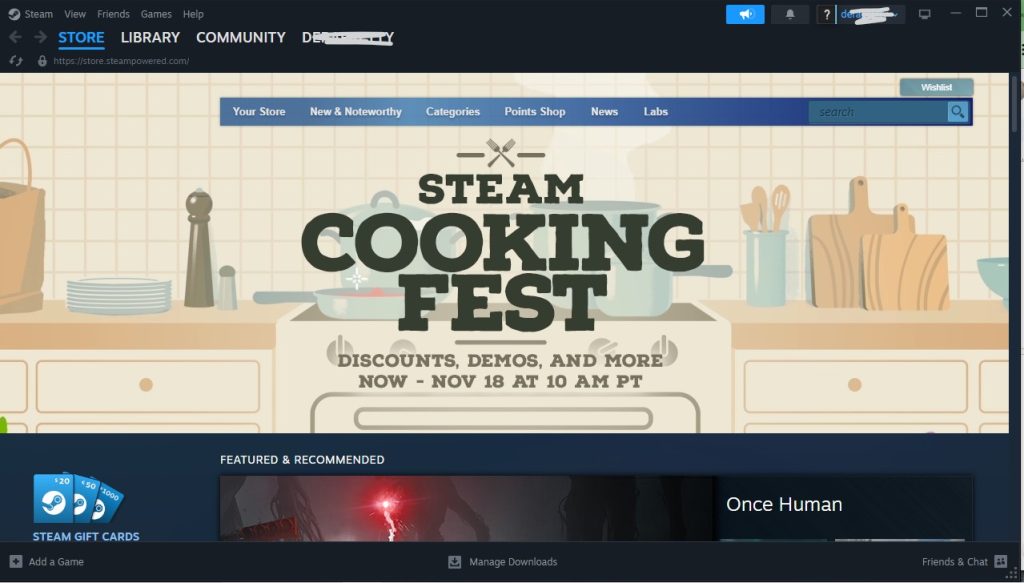
- Pulse el icono desplegable situado junto a su nombre de usuario, en la esquina superior derecha.
- Seleccione "Ver mi perfil".
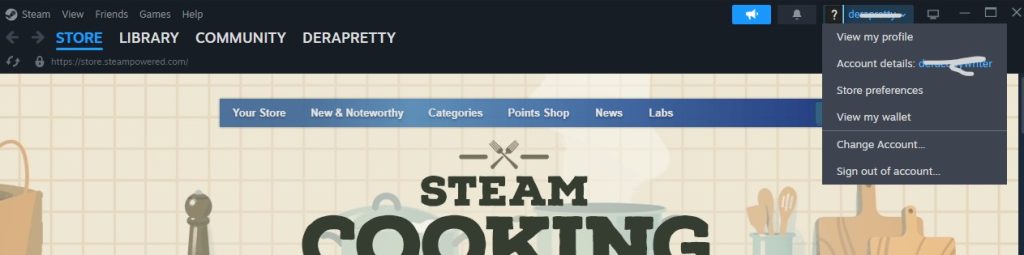
- Localiza la URL de tu ID de Steam en la parte superior de la página.
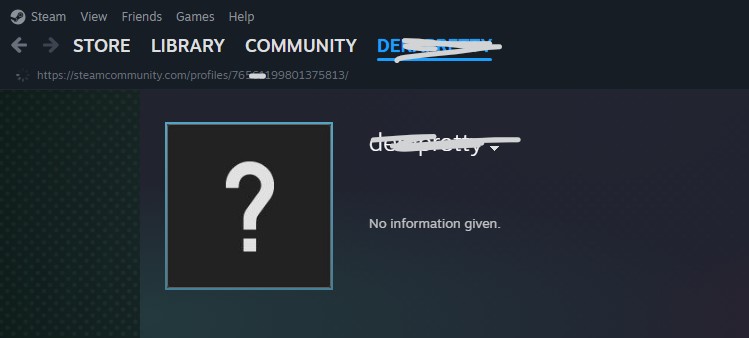
Ten en cuenta que puedes encontrar el ID de Steam en cualquiera de las aplicaciones componentes de Steam utilizadas en aplicaciones móviles o de escritorio.
En el navegador web
En algunas ocasiones, puedes considerar encontrar el ID de tu cuenta de Steam indirectamente usando tu navegador web. Así es como funciona:
- Abrir el sitio web https://store.steampowered.com/ desde su navegador
- Inicia sesión en tu cuenta de Steam
- Haz clic en el menú desplegable situado junto a tu nombre de usuario en la esquina superior izquierda.
- Seleccione "Ver mi perfil" en el menú desplegable.
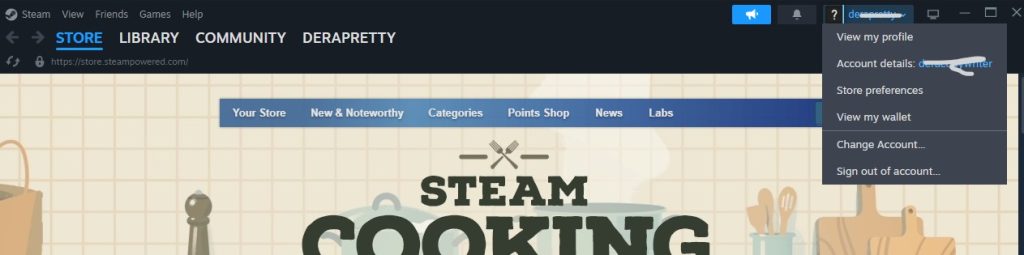
- Pulse "Editar perfil".
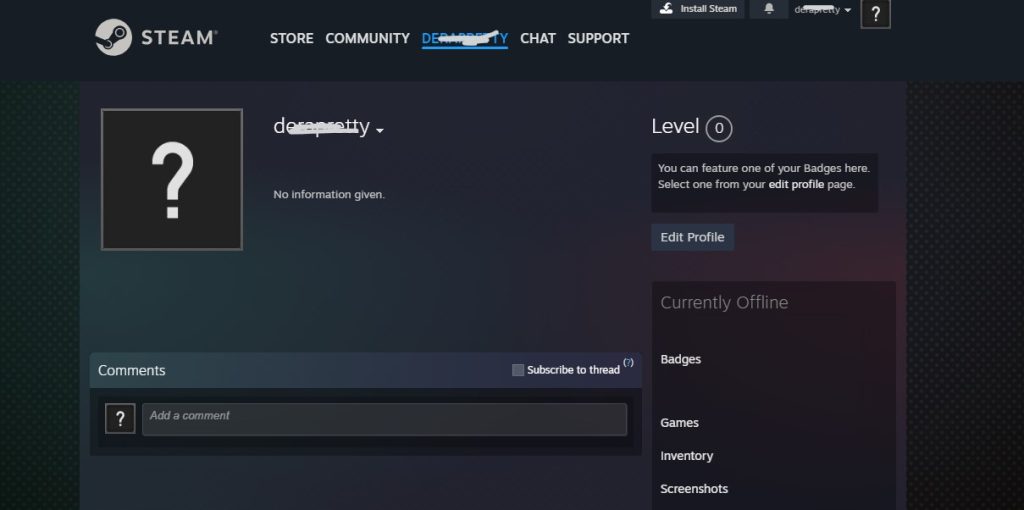
- Desplázate hacia abajo para ver tu ID de Steam debajo de la barra "URL personalizada". También se muestra en la barra de URL de tu navegador web.
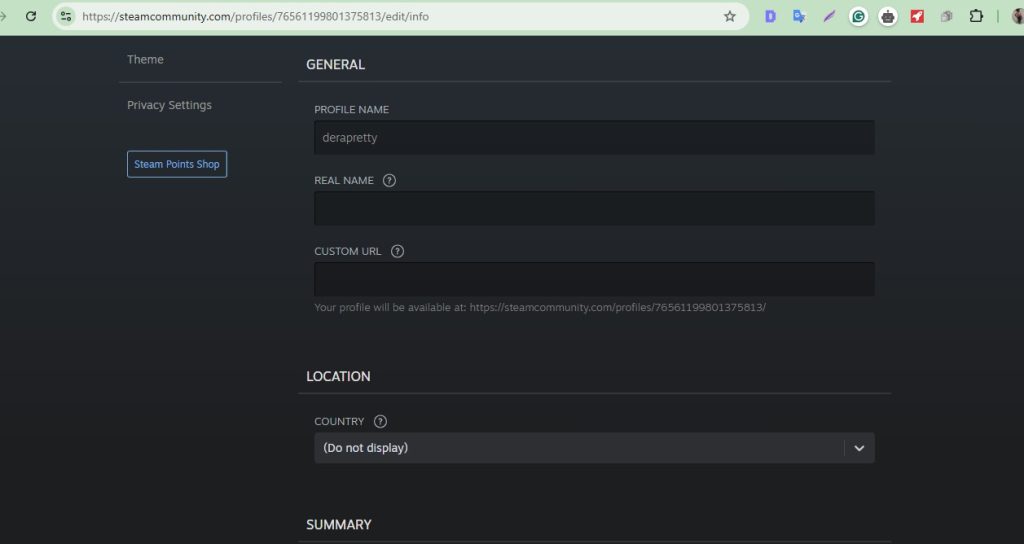
Cómo buscar un usuario de Steam
Además de ejecutar una búsqueda de ID de Steam para ti mismo, también puedes usar esto como una vía para buscar usuarios de Steam para añadir gente a tu comunidad. En esta sección, hablaremos sobre cómo encontrar el nombre de cuenta de alguien en Steam y cómo encontrar métricas de batalla de jugadores con ID de Steam.
Búsqueda de usuarios de Steam por lista de amigos
La forma más sencilla de buscar un usuario de Steam es comprobar tu lista de amigos de Steam. Siempre debes hacer esto primero, para asegurarte de que no estás persiguiendo a alguien que ya está en tu red.
- Inicia la aplicación Steam.
- Sitúa el cursor sobre tu nombre de perfil y toca "Amigos" en el menú desplegable.
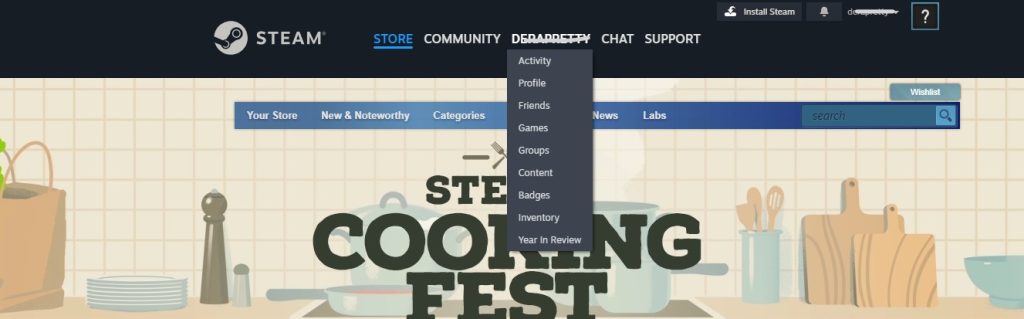
- Consulta los amigos que ya tienes en tu red. Si no encuentras al usuario concreto, ahora puedes añadirlo tocando "Añadir un amigo".
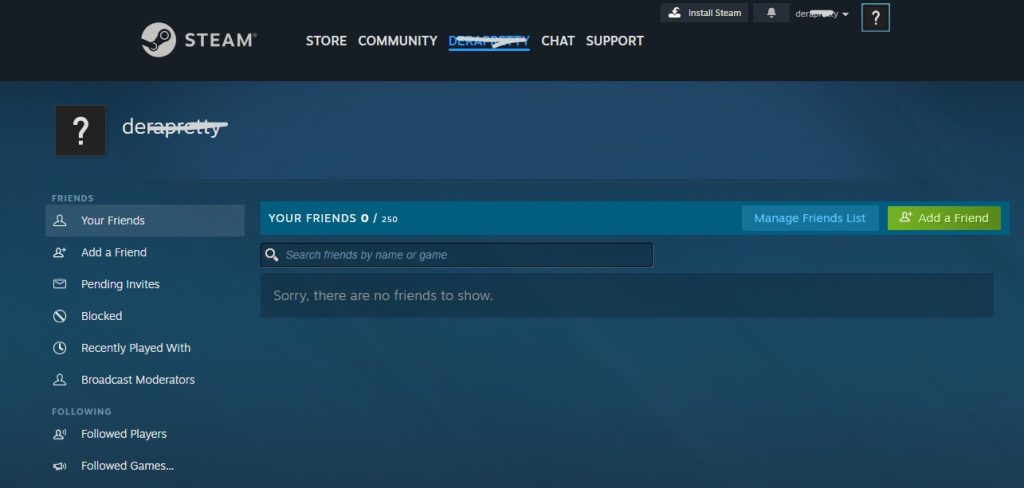
- Si utilizas la aplicación Steam, toca "Amigos" en la parte superior de la pantalla y elige "Añadir un amigo" o "Ver lista de amigos".
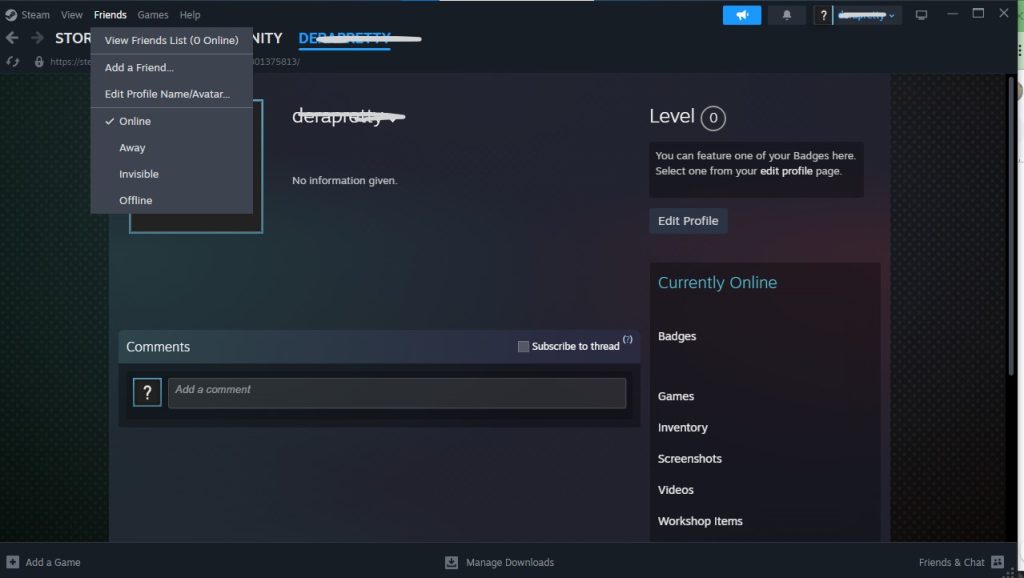
- A continuación, introduce su código de Steam para enviarles una solicitud de conexión o búscalos en Steam utilizando su nombre de perfil.
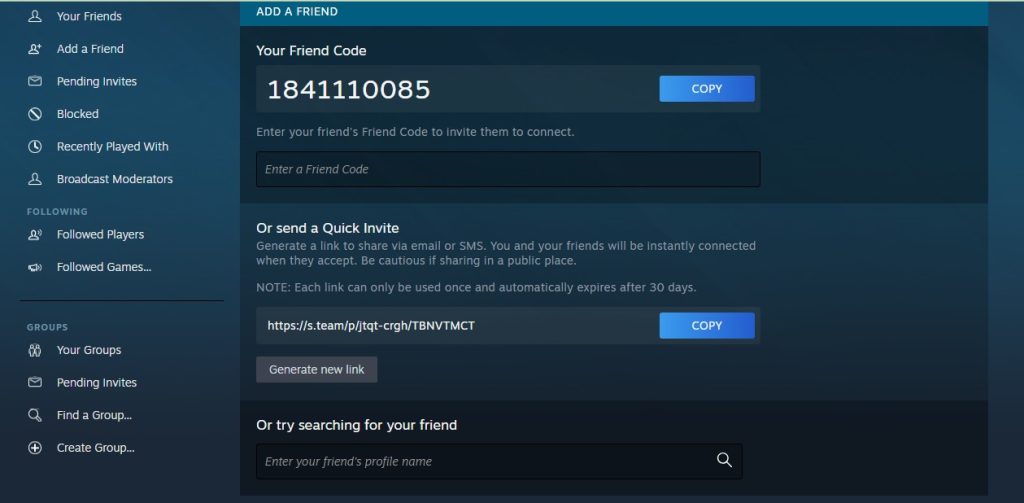
Los usuarios de Steam buscan a través de la pestaña Comunidad
Aunque consultar la lista de amigos es una forma específica de buscar Usuarios de Steam, no es tan popular como buscar a través de la pestaña Comunidad. Buscar a través de la Comunidad te permite acceder a la gran comunidad de usuarios de Steam, lo que aumenta tus posibilidades de encontrar a ese Usuario de Steam en concreto. A continuación te explicamos cómo realizar una búsqueda de usuarios de Steam utilizando la pestaña Comunidad:
- Accede a tu cuenta de Steam a través del sitio web o la aplicación
- Pulse sobre "Comunidad".
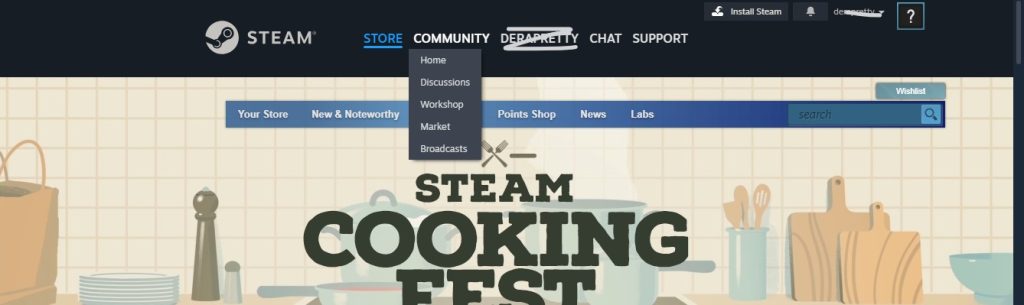
- Ve a la pestaña "Buscar personas" y escribe su perfil o nombre para mostrar.
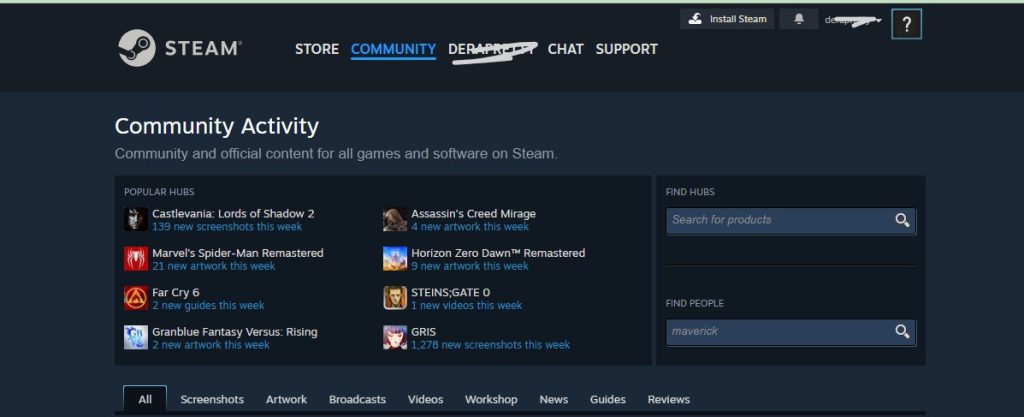
- Haz clic en el icono de búsqueda.
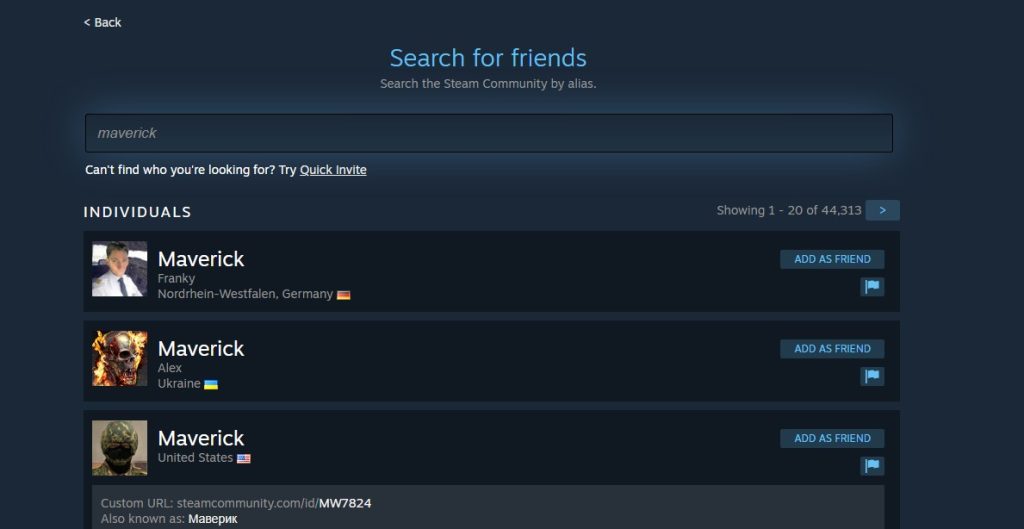
- Cuando los encuentres, haz clic en "Añadir como amigo" o "Denunciar".
- Además, puedes pulsar sobre su nombre para ver sus métricas de batalla como jugador.
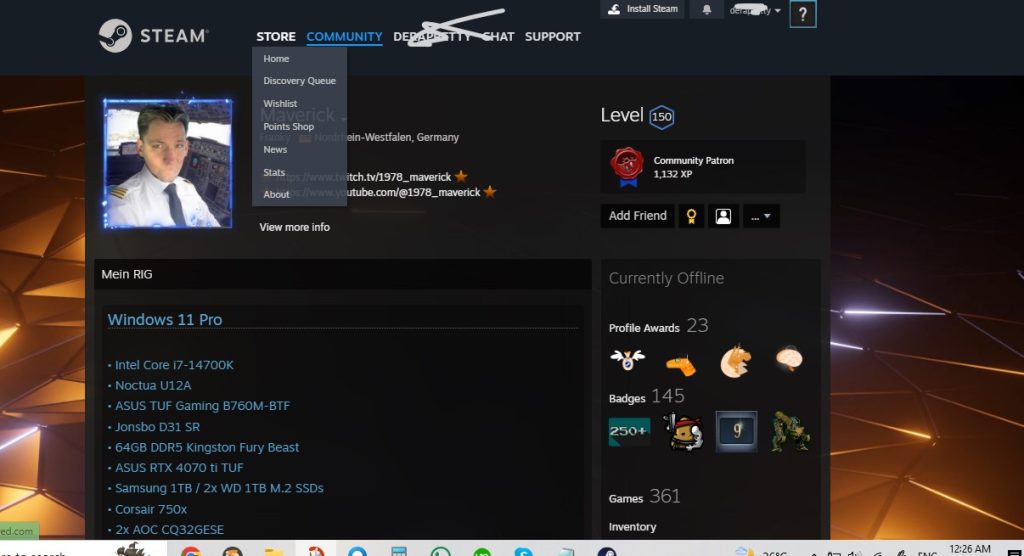
Búsqueda de usuarios de Steam con la pestaña Jugado recientemente
Si quieres encontrar a alguien con quien hayas jugado recientemente, puedes hacerlo a través de tu página de Amigos mediante la aplicación de escritorio de Steam. Así es como funciona:
- Inicia la aplicación y asegúrate de haber iniciado sesión
- Pasa el ratón por encima de tu nombre para abrir el menú desplegable. Pulse en "Amigos".
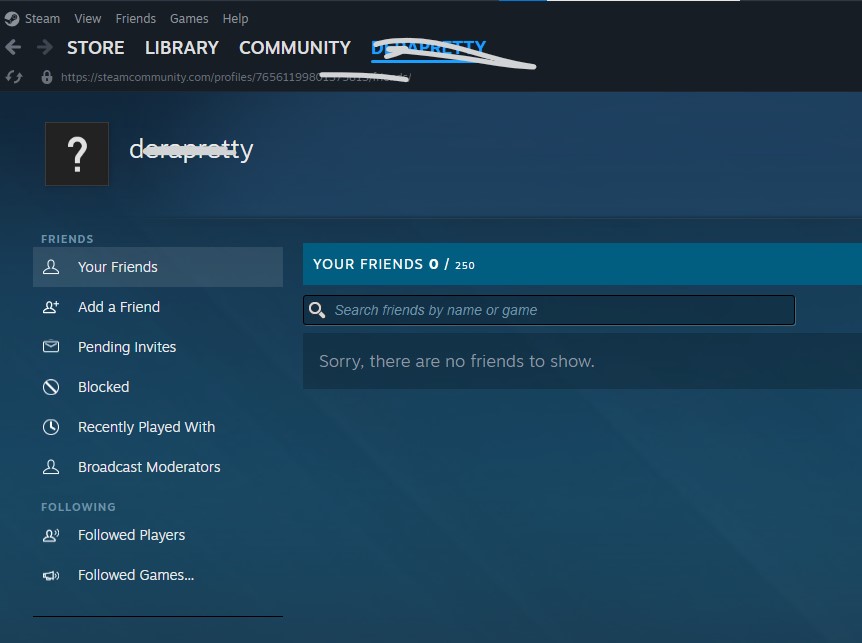
- Vaya a la pestaña "Jugado recientemente".
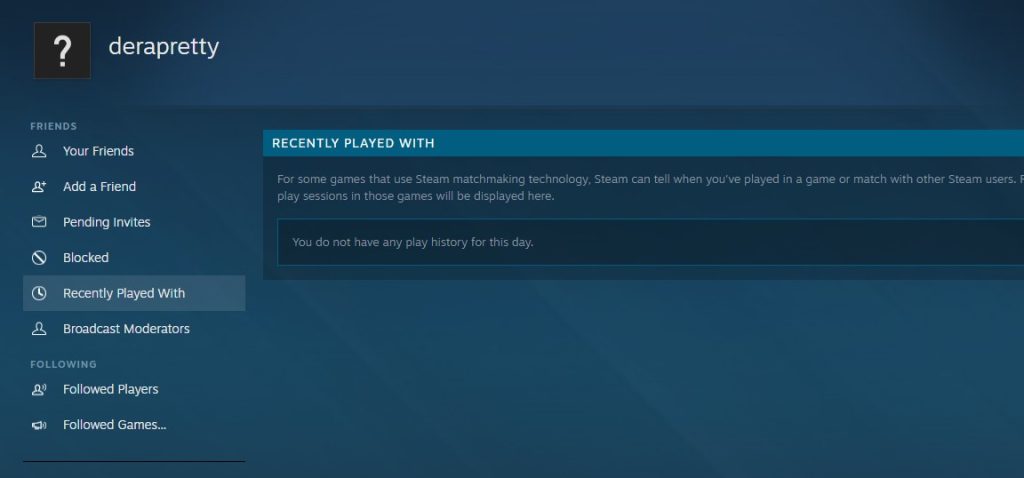
Buscador de SteamID
También puedes utilizar un Buscador de ID de Steam como Tradeit para descubrir rápidamente el ID de Steam que hay detrás de la cuenta de un usuario. Es una herramienta adecuada que funciona independientemente de dónde te encuentres dentro de la interfaz de Steam. Así es como funciona:
- Visite https://www.steamidfinder.com/
- Toca "Iniciar sesión con Steam".
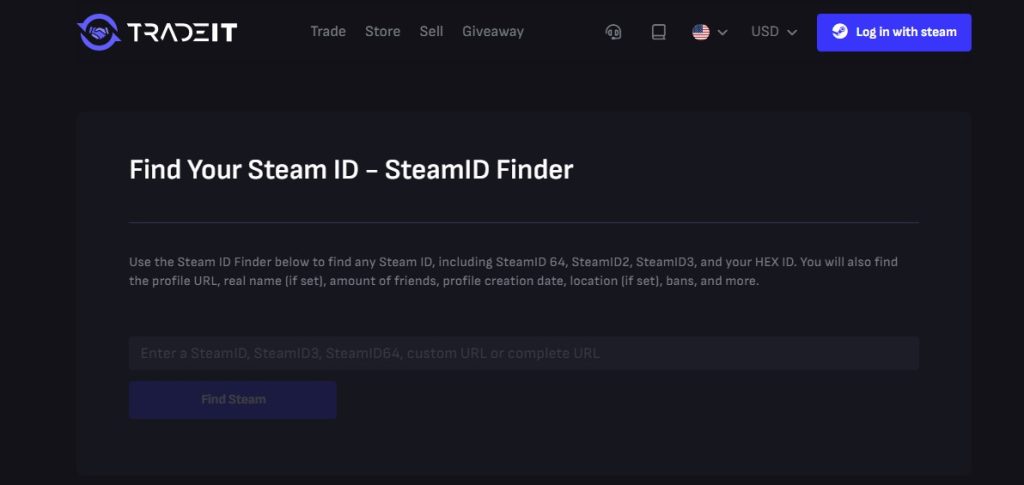
- Inicia sesión con los datos de tu cuenta de Steam.
- El sitio web mostrará tu ID de Steam.
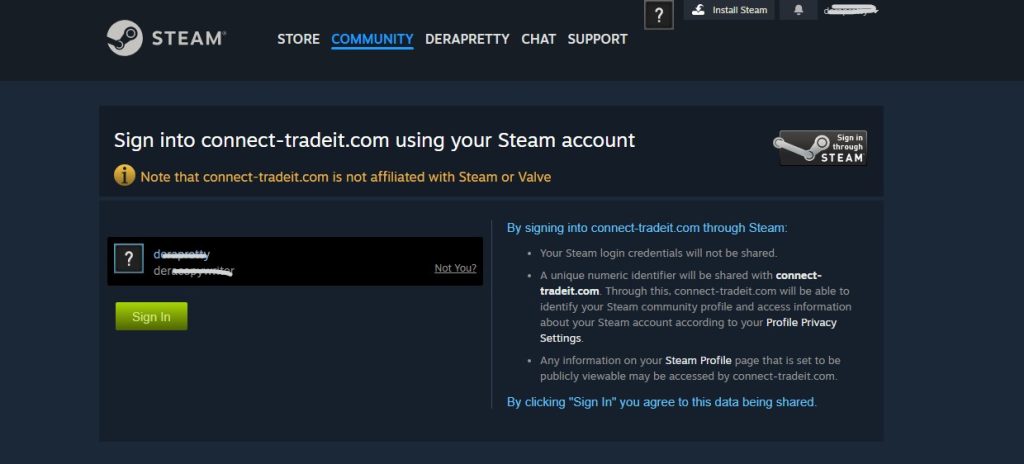
- Alternativamente, pega la URL del perfil de Steam o el ID de Comunidad y podrás ver la información del perfil.
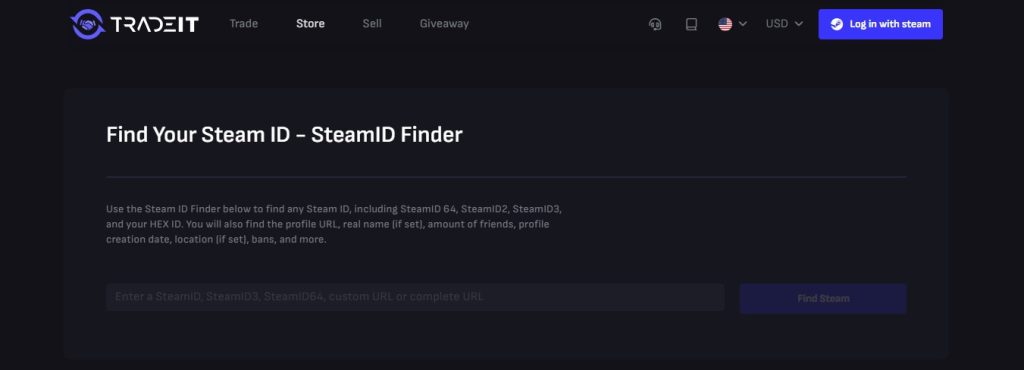
¿Puede la gente ver tu nombre real en Steam?
Por defecto, tu nombre real no es visible en tu perfil de Steam, a menos que lo pongas editando tu perfil. Poner tu nombre real en tu cuenta hace que sea más fácil para tus amigos físicos encontrarte en la plataforma. Si decides poner tu nombre real en tu cuenta, ve a "Ver mi perfil", y "Editar perfil" y luego escribe tu nombre real en la barra designada. Asegúrate de guardar después. Una vez hecho esto, tu nombre real será visible para todo el mundo. En cualquier caso, ten siempre en cuenta que poner tu nombre real crea oportunidades para problemas de privacidad y ciberacoso fuera de la plataforma.
Cómo añadir amigos en Steam
Tanto si estás en la aplicación de escritorio de Steam como en el sitio web o la aplicación móvil, el proceso para añadir un amigo es similar. Puedes simplemente utilizar la "pestaña Comunidad" o ir directamente a tu lista de "Amigos" visible bajo tu nombre de usuario de Steam. Una vez en la pestaña "Amigos", puedes elegir añadir un amigo y luego crear un enlace de invitación para enviarlo a tus amigos. Así es como funciona:
- Pasa el ratón por encima de tu nombre y pulsa "Amigos".
- A continuación, haz clic en "Añadir un amigo".
- Seleccione la opción de enviar un enlace de invitación.
Ten en cuenta que si aún no has comprado un juego ni has financiado tu monedero de Steam, no podrás crear el enlace de invitación. Si no estás preparado para hacerlo, puedes pedir a tus amigos físicos que te envíen un enlace de invitación. Recuerda también que si les envías un enlace de invitación, no podrán convertirse en tus amigos (y aparecer en tu lista de amigos) hasta que hayan aceptado la invitación.
PREGUNTAS FRECUENTES
¿Cómo encontrar gente con la que jugar en Steam?
Hay muchas formas fantásticas de encontrar a alguien en Steam y convertirlo en tu compañero de juegos. Puedes navegar por los foros y grupos de la comunidad de Steam que te interesen, participar en debates y encontrar gente. O unirte a servidores multijugador o gremios dentro de juegos específicos. También puedes utilizar la función "Looking to Play" disponible en algunos juegos.
Cómo ver el nombre de usuario de alguien en Steam
Puede ver el nombre de usuario de alguien en Steam, ya sea a través de un juego comprobando tu lista de "Jugado recientemente con", buscando su nombre para mostrar a través de la pestaña Comunidad, enviándole una solicitud de amistad, o realizando una búsqueda directamente a través de "Añadir un amigo" e introduciendo a continuación su nombre de usuario. Si lo encuentras, su nombre de usuario aparecerá en la parte superior de su página de perfil.
¿Por qué no puedo encontrar a alguien en Steam?
Hay muchas razones por las que puedes no encontrar a alguien en Steam, como no saber su nombre de usuario correcto, o que haya configurado su perfil como privado, desactivado su cuenta o que su cuenta de Steam sea muy nueva y aún no esté indexada en Steam. Además, si tienen un nombre de usuario muy popular, puede ser difícil localizar su perfil de Steam.
Conclusión
Hay muchas formas fantásticas de llevar a cabo una búsqueda de Usuarios de Steam y encontrar nuevos amigos y compañeros de juego en la plataforma. Tanto si estás intentando localizar a viejos amigos, nuevos compañeros de equipo o simplemente encontrar información sobre otro jugador, las técnicas que hemos compartido pueden ayudarte. Recuerda que utilizar su pantalla o nombre de usuario puede dificultar un poco las cosas debido a las similitudes. Sin embargo, conocer su ID de Steam único puede facilitar su identificación.